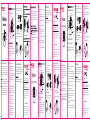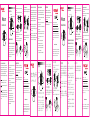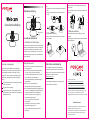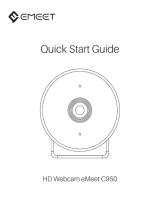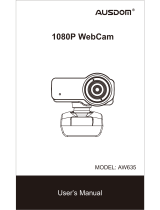Foscam W21 Quick Installation Guide
- Categoría
- Cámaras web
- Tipo
- Quick Installation Guide
La página se está cargando...

www.foscam.com
CEWeb
http://www.foscam.com/company/ce-certificate.html
:
http://www.foscam.com/company/open-information.html
Web
Web www.foscam.com
9F5TCLE1001
www.foscam.com
Certificato CE:
http://www.foscam.com/company/ce-certificate.html
Informazione aperta al pubblico su importatore ed esportatore:
http://www.foscam.com/company/open-information.html
Come risultato dell'upgrade del prodotto e di altre ragioni,
questa guida potrebbe non essere aggiornata in tempo reale,
avendo come risultato qualche incongruenza con le informazioni
riportate nel sito ufficiale. Prendete sempre le informazioni del
sito ufficiale (www.foscam.com) come riferimento.
fabbricante: Shenzhen Foscam Intelligent Technology Co., Ltd
Addr: 9/F, Block F5, TCL International E City, No.1001
ZhongShanyuan Rd., NanShan District, Shenzhen, China, 518055
www.foscam.com
Declaración del Certificado CE Sitio web:
http://www.foscam.com/company/ce-certificate.html
Información del exportador e importadorabierta al público:
http://www.foscam.com/company/open-information.html
Como resultado de actualizaciones de productos y otrasrazones,
estaguíapuede no poderactualizar a tiempo, lo que resultaenin-
consistencia con el informaciónoficial del sitio web, por favor
tome nota del sitio web oficial (www.foscam.com).
Fabricante: Shenzhen Foscam Intelligent Technology Co., Ltd
Dirección: 9 / F, Bloque F5, TCL International E City, No.1001
ZhongShanyuan Rd., Distrito de NanShan, Shenzhen, China,
518055
Webcam
Manual de usuario
SoporteMulti-función
Microfono
Indicador de Alimentación
Lente
Indicador de señal
La webcam viene con una cierre de privacidad, para
que puedaocultar La vision de su webcam cuando no
estáenuso y evitarespías informáticos. Proporcionase-
guridad, privacidad y tranquilidad. Si quieres,
puedesseguir Los pasos a continuación para instalar el
cierrecubierta de privacidad
1. Instalación del cierre de privacidad
Cierre de privacidad
DescripciónFísica
Configurandosuwebcam
Pasos:
a. Retire la pegatinaen la parte posterior del cierre de
privacidad
b. Alinee la lente y fije la cubierta de privacidad a la
webcam.
2. Coloque su webcam
Cierre de privacidad
Webcam
Sudiseño le permitecolocarsu webcam para usarladesde
el monitor o desde el escritorio.
Para colocaren un monitor, sujete la webcam como se
muestra y abra la base del clip con la otra mano.
3. Conectesu webcam
Para colocar en un monitor
Monte la webcam, asegurándose de que el pie en la base
del clip, esté al mismonivel con la parte posterior de su
monitor.
Conectesu webcam a la interfaz USB de PC o TV STB.
Espereaproximadamente 1 minuto, la webcam se
instalaráautomáticamente
Comenzar con las videollamadas
Para aprovechar las videollamadas, tanto ustedcomo la
persona a la que llama debeninstalar una aplicación de
videollamadascomo Skype, Youtube, Android IPTV,
Zoom, Windows Live @ Messager, Gmail, WeChat, etc.,
Además de una cámara USB y una aplicación de video
llamada, ambas personas que llamannecesitan;
Una PC con altavoz (o auriculares) y un micrófono
(suwebcam tiene un micrófonoincorporado);
Una conexióna Internet de bandaancha (por ejemplo,
DSK, T1 o cable);
Verifique los requisitos de suaplicación de videollama-
dapreferida. (Los requisitospuedenvariar entre
diferentesaplicaciones, perogeneralmente se requiere
un mínimo de velocidad de carga de 2Mbps);
Pregunstas y Respuestas:
P: ¿Cómosési el sistemaoperativoreconoce mi cámara?
R: Conecte la cámara a cualquierpuerto USB 2.0 / 3.0.
El Sistema reconocerála webcam. Para asegurarse
de que la webcam se hayainstaladocorrectamente,
verifique lo siguiente;
En Panel de control> Ajustes del sistema > Adminis
trador de dispositivos.
P: ¿Cómosési mi aplicación de videollamadaspuedeusar
mi cámara web?
R: Todas las aplicaciones de vídeotienen una opción de
configuración para revisar el dispositivo de audio y
video. Usando la aplicación de video revise lo
siguiente:
La selección de audio para garantizar que
estéseleccionado de la webcam HD.
Si no, cambie la selección a la webcam HD.
La selección de video para garantizar que se
seleccione la webcam HD.
Si no, cambie la selección a la webcam HD.
Si tieneproblemas con sudispositivoFoscam,
comuníquese con el distribuidordondecompró el
producto o también puedeenviar un correoelectrónico al
equipo de soportetécnico del fabricante:
¡Sus valiososcomentarios y sugerencias para mejorar los
productosFoscam son bien recibidos!
Soportetécnico
Webcam
Manuale d'istruzione
Staffa multifunzione
Microfono
Indicatore di potenza
Lente
Segnale indicatore
La webcam viene venduta con una Privacy Cover,
questa copre la telecamera quando non è in uso e
previene gli hacker del web dallo spiarti attraverso la
telecamera. Fornisce sicurezza, privacy e tranquillità
If you like, you can follow the steps below to install
the privacy cover.
1. Installazione della Privacy Cover
Cover per la privacy
Descrizione fisica
Programmare la tua telecamera
Passo:
a. Rimuovete lo sticker sul retro della Privacy Cover.
b. Allineate la lente e attaccate la Privacy Cover alla
Webcam.
2. Sistemate la vostra webcam
3. Connettete la vostra webcam
Cover per la privacy
Webcam
Creata per venire incontro alle preferenze dell'utente
per le videochiamate, posizionatela dove preferite: sul
monitor oppure sul desktop.
Per posizionarla sul monitor
Tenere la telecamera come mostrato e aprite la base
clip con l'altra mano.
Montate le telecamera assicurandovi che la base clip sia
ben assicurata al vostro monitor.
Collegate la vostra webcam con l'USB al vostro PC o alla
TV STB.
Aspettate circa 1 minuto, la webcam si installerà
automaticamente.
Iniziare una video chiamata
Per ottenere il massimo da ogni videochiamata voi e la
persona che desiderate chiamare dovreste entrambi
installare applicazioni quali Skype, Youtube, Android
IPTV, Zoom, Windows Live @ Messager, Gmail, WeChat
ecc. Per quanto riguarda una camera USB e le
videochiamate, entrambi i partecipanti avranno bisogno
di:
Un computer con speaker (o cuffie) e un microfono
(la vostra webcam ha integrato un microfono);
Una connessione Internet a banda larga (es. DSK, TI o
cavo);
Controllate i requisiti per le videochiamate riportate
nella vostra applicazione prescelta. (I requisiti possono
variare da applicazione ad applicazione ma general-
mente è richiesto un minimo di velocità di upload di
2Mbps)
Q&A:
Q: Come so se la mia camera è stata riconosciuta dal
mio sistema operativo?
A: Connettete la camera a una porta USB 2.0/3.0. Una
volta che la camera è stata riconosciuta, per
assicurasi che sia stata installata correttamente,
controllate le seguenti specifiche:
In Pannello di controllo > Impostazioni di sistema >
Gestione dispositivi.
Q: Come posso sapere se la mia applicazione permette
l'utilizzo di webcam?
A: Tutte le applicazioni contengono impostazioni per
il controllo di dispositivi audio e video. Controllate
le seguenti impostazioni video:
Dalla selezione audio assicuratevi che il
Videocamera Web HD sia selezionato.
Dalla selezione video assicuratevi che la
Videocamera Web HD sia selezionata.
Se così non fosse cambiate la selezione scegliendo
Videocamera Web HD.
Se avete dei problemi con il dispositivo Foscam, per
favore contattate il rivenditore da cui avete effettuato
l'acquisto e potete sempre contattare tramite e-mail il
reparto tecnico della sede centrale:
I vostri commenti e suggerimenti sono molto importanti
per migliorare i prodotti Foscam e sono sempre ben
accetti.
Supporto Tecnico
1.
:
a.
b.
2.
3.
PCTV STBUSBWeb
1Web
Web
DSLT1
:
:USB 2.0 / 3.0
[] > >
[]
:
:
SFoscam
Foscam
La página se está cargando...
Transcripción de documentos
Pasos: a. Retire la pegatinaen la parte posterior del cierre de privacidad b. Alinee la lente y fije la cubierta de privacidad a la webcam. DescripciónFísica Cierre de privacidad Webcam Indicador de señal Para colocar en un monitor Monte la webcam, asegurándose de que el pie en la base del clip, esté al mismonivel con la parte posterior de su monitor. Indicador de Alimentación Webcam Manual de usuario Microfono Configurandosuwebcam Pregunstas y Respuestas: Soportetécnico Para aprovechar las videollamadas, tanto ustedcomo la persona a la que llama debeninstalar una aplicación de videollamadascomo Skype, Youtube, Android IPTV, Zoom, Windows Live @ Messager, Gmail, WeChat, etc., Además de una cámara USB y una aplicación de video llamada, ambas personas que llamannecesitan; P: ¿Cómosési el sistemaoperativoreconoce mi cámara? Si tieneproblemas con sudispositivoFoscam, comuníquese con el distribuidordondecompró el producto o también puedeenviar un correoelectrónico al equipo de soportetécnico del fabricante: [email protected] Una PC con altavoz (o auriculares) y un micrófono (suwebcam tiene un micrófonoincorporado); 2. Coloque su webcam Sudiseño le permitecolocarsu webcam para usarladesde el monitor o desde el escritorio. Para colocaren un monitor, sujete la webcam como se muestra y abra la base del clip con la otra mano. Una conexióna Internet de bandaancha (por ejemplo, DSK, T1 o cable); 3. Conectesu webcam Conectesu webcam a la interfaz USB de PC o TV STB. Espereaproximadamente 1 minuto, la webcam se instalaráautomáticamente. Verifique los requisitos de suaplicación de videollamadapreferida. (Los requisitospuedenvariar entre diferentesaplicaciones, perogeneralmente se requiere un mínimo de velocidad de carga de 2Mbps); 1. Instalación del cierre de privacidad Q&A: Per ottenere il massimo da ogni videochiamata voi e la persona che desiderate chiamare dovreste entrambi installare applicazioni quali Skype, Youtube, Android IPTV, Zoom, Windows Live @ Messager, Gmail, WeChat ecc. Per quanto riguarda una camera USB e le videochiamate, entrambi i partecipanti avranno bisogno di: Q: Come so se la mia camera è stata riconosciuta dal mio sistema operativo? A: Connettete la camera a una porta USB 2.0/3.0. Una volta che la camera è stata riconosciuta, per assicurasi che sia stata installata correttamente, controllate le seguenti specifiche: In Pannello di controllo > Impostazioni di sistema > Gestione dispositivi. Q: Come posso sapere se la mia applicazione permette l'utilizzo di webcam? A: Tutte le applicazioni contengono impostazioni per il controllo di dispositivi audio e video. Controllate le seguenti impostazioni video: Dalla selezione audio assicuratevi che il Videocamera Web HD sia selezionato. Dalla selezione video assicuratevi che la Videocamera Web HD sia selezionata. Se così non fosse cambiate la selezione scegliendo Videocamera Web HD. Un computer con speaker (o cuffie) e un microfono (la vostra webcam ha integrato un microfono); Una connessione Internet a banda larga (es. DSK, TI o cavo); Controllate i requisiti per le videochiamate riportate nella vostra applicazione prescelta. (I requisiti possono variare da applicazione ad applicazione ma generalmente è richiesto un minimo di velocità di upload di 2Mbps) El Sistema reconocerála webcam. Para asegurarse de que la webcam se hayainstaladocorrectamente, verifique lo siguiente; trador de dispositivos. ¡Sus valiososcomentarios y sugerencias para mejorar los productosFoscam son bien recibidos! P: ¿Cómosési mi aplicación de videollamadaspuedeusar R: Todas las aplicaciones de vídeotienen una opción de Cover per la privacy Declaración del Certificado CE Sitio web: http://www.foscam.com/company/ce-certificate.html Webcam siguiente: Microfono Programmare la tua telecamera estaguíapuede no poderactualizar a tiempo, lo que resultaenin- Si no, cambie la selección a la webcam HD. consistencia con el informaciónoficial del sitio web, por favor tome nota del sitio web oficial (www.foscam.com). I vostri commenti e suggerimenti sono molto importanti per migliorare i prodotti Foscam e sono sempre ben accetti. ステップ: a. プライバシーカバーのステッカーをはがします。 b. レンズをウェブカメラに合わせて取り付けます。 Certificato CE: http://www.foscam.com/company/ce-certificate.html Informazione aperta al pubblico su importatore ed esportatore: http://www.foscam.com/company/open-information.html fabbricante: Shenzhen Foscam Intelligent Technology Co., Ltd Addr: 9/F, Block F5, TCL International E City, No.1001 ZhongShanyuan Rd., NanShan District, Shenzhen, China, 518055 www.foscam.com Come risultato dell'upgrade del prodotto e di altre ragioni, questa guida potrebbe non essere aggiornata in tempo reale, avendo come risultato qualche incongruenza con le informazioni riportate nel sito ufficiale. Prendete sempre le informazioni del sito ufficiale (www.foscam.com) come riferimento. ウェブカメラ ユーザーマニュアル プライバシーカバー 電源インジケーター ウェブカメ マイクロフォン モニターへの設置用 図のようにウェブカメラをつかみ、もう一方の手でクリ ップベースを開きます。 クリップベースの足がモニターの背面と同じ高さになる ように、ウェブカメラを取り付けます。 プライバシーカバー 多機能ブラケット ウェブカメラをセットアップする 1. プライバシーカバーの取り付け ウェブカメラにはプライバシーカバーが付いています 。プライバシーは、使用していないときのウェブカメ ラをカバーし、ウェブハッカーによるスパイを防ぎま す。 セキュリティ、プライバシー、および安心を提供 します。 必要に応じて、以下の手順に従ってプライバ シーカバーを取り付けることができます。 ビデオ通話の開始 ビデオ通話を利用するには、あなたと通話相手の両方が Skype、Youtube、Android IPTV、Zoom、Windows Live @ Messager、Gmail、WeChatなどのインスタントメッセ ージングアプリケーションなどのビデオ通話アプリケー ションをインストールする必要があります。 USBカメラ とビデオ通話アプリケーションだけでなく、両方の発信 者が必要です。 スピーカー(またはヘッドセット)とマイク(Webカメ ラにはマイクが内蔵されています)を備えたコンピュー レンズ 2. ウェブカメラを配置する あなたがビデオ通話をするのが好きな方法のために設計 されました、あなたがそれを望む場所にウェブカメラを モニターかデスクトップに置いてください。 Creata per venire incontro alle preferenze dell'utente per le videochiamate, posizionatela dove preferite: sul monitor oppure sul desktop. 3. Connettete la vostra webcam Collegate la vostra webcam con l'USB al vostro PC o alla TV STB. Aspettate circa 1 minuto, la webcam si installerà automaticamente. La webcam viene venduta con una Privacy Cover, questa copre la telecamera quando non è in uso e previene gli hacker del web dallo spiarti attraverso la telecamera. Fornisce sicurezza, privacy e tranquillità If you like, you can follow the steps below to install the privacy cover. Como resultado de actualizaciones de productos y otrasrazones, seleccione la webcam HD. Tenere la telecamera come mostrato e aprite la base clip con l'altra mano. Montate le telecamera assicurandovi che la base clip sia ben assicurata al vostro monitor. Lente 1. Installazione della Privacy Cover www.foscam.com Per posizionarla sul monitor Cover per la privacy 2. Sistemate la vostra webcam 518055 La selección de audio para garantizar que シグナルインジケーター Webcam Staffa multifunzione video. Usando la aplicación de video revise lo 物理的な説明 Indicatore di potenza Manuale d'istruzione La selección de video para garantizar que se Se avete dei problemi con il dispositivo Foscam, per favore contattate il rivenditore da cui avete effettuato l'acquisto e potete sempre contattare tramite e-mail il reparto tecnico della sede centrale: [email protected] Segnale indicatore Fabricante: Shenzhen Foscam Intelligent Technology Co., Ltd Dirección: 9 / F, Bloque F5, TCL International E City, No.1001 ZhongShanyuan Rd., Distrito de NanShan, Shenzhen, China, configuración para revisar el dispositivo de audio y Si no, cambie la selección a la webcam HD. Supporto Tecnico Passo: a. Rimuovete lo sticker sul retro della Privacy Cover. b. Allineate la lente e attaccate la Privacy Cover alla Webcam. Descrizione fisica Información del exportador e importadorabierta al público: http://www.foscam.com/company/open-information.html mi cámara web? estéseleccionado de la webcam HD. La webcam viene con una cierre de privacidad, para que puedaocultar La vision de su webcam cuando no estáenuso y evitarespías informáticos. Proporcionaseguridad, privacidad y tranquilidad. Si quieres, puedesseguir Los pasos a continuación para instalar el cierrecubierta de privacidad Iniziare una video chiamata R: Conecte la cámara a cualquierpuerto USB 2.0 / 3.0. En Panel de control> Ajustes del sistema > Adminis Cierre de privacidad Lente SoporteMulti-función Comenzar con las videollamadas 3. ウェブカメラを接続する ブロードバンドインターネット接続(DSL、T1、ケー ブルなど) PCまたはTV STBのUSBインターフェイスにWebカメラを 接続します。 約1分待つと、Webカメラが自動的にインストールされま す。 ご希望のビデオ通話アプリケーションの要件を確認して ください(要件はアプリケーションによって異なる場合 がありますが、通常、最低2Mbpsのアップロード速度が 必要です)。 質疑応答 尋ねる:私のカメラがオペレーティングシステムによって 認識されているかどうかを確認するにはどうすれ ばよいですか? 回答:カメラをUSB 2.0 / 3.0ポートに接続します。カメラ 技術サポート SFoscamデバイスに問題がある場合は、購入した販売 店に連絡するか、本社のテクニカルサポートチーム( [email protected])に電子メールを送信してくだ さい。 が認識されると。 カメラが正しくインストールされ ていることを確認するには、以下を確認してください。 [コントロールパネル] > システム設定 > [デバイスマネージャ]の下。 Foscam製品の改善に関する貴重なコメントや提案をお 待ちしています! CE証明書ステートメントWebサイト: http://www.foscam.com/company/ce-certificate.html 尋ねる: ビデオ通話アプリケーションが私のウェブカメラ 公開されている輸出業者および輸入業者の情報: http://www.foscam.com/company/open-information.html 回答: すべてのビデオアプリケーションには、オーディオ メーカー:深センフォスカムテクノロジー株式会社 住所:9階、F5ビル、TCLインターナショナルEシティ、1001中山 を使用できるかどうかはどうすればわかりますか? およびビデオデバイスを確認するためのオプション設定 があります。 ビデオアプリケーションを使用して、以下 園路、南山区、深セン、中国 を確認します。 HD Webカメラが選択されていることを確認するためのオ ーディオの選択。 そうでない場合は、選択をHD Webカメラに変更します。 HD Webカメラが選択されていることを確認するためのビ デオ選択。 www.foscam.com 製品のアップグレードやその他の理由により、 このガイドは時間内に 更新できず、公式Webサイトの情報と一致しない場合があります。公 式Webサイト (www.foscam.com)の情報を基準としてください。-
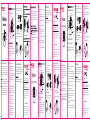 1
1
-
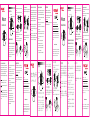 2
2
-
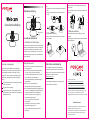 3
3
Foscam W21 Quick Installation Guide
- Categoría
- Cámaras web
- Tipo
- Quick Installation Guide
en otros idiomas
- français: Foscam W21
- italiano: Foscam W21
- English: Foscam W21
- Deutsch: Foscam W21
- Nederlands: Foscam W21
- 日本語: Foscam W21
Artículos relacionados
Otros documentos
-
MOB MO6395 Manual de usuario
-
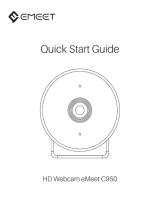 eMeet SmartCam C950 Guía del usuario
eMeet SmartCam C950 Guía del usuario
-
Blackmagicdesign Web Presenter Streamer El manual del propietario
-
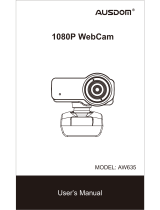 AUSDOM AW635 Manual de usuario
AUSDOM AW635 Manual de usuario
-
Logitech C920 REFRESH El manual del propietario
-
Logitech C270 El manual del propietario
-
Logitech C170 Getting Started
-
Logitech C930e El manual del propietario
-
Adesso Cybertrack H4 Quick Manual
-
Blackmagic Web Presenter HD Manual de usuario